win10电脑系统还原步骤图解
- 分类:Win10 教程 回答于: 2022年12月25日 08:01:48
工具/原料:
系统版本:windows10系统
品牌型号:联想小新air14
方法/步骤:
方法一:通过创建的还原点还原系统(适合之前有创建过还原点的系统)
1、首先在win10桌面上选中此电脑,鼠标右键选择“属性”打开。

2、点击“系统保护”。

3、在系统属性窗口下的系统保护选项卡里点击“系统还原”。
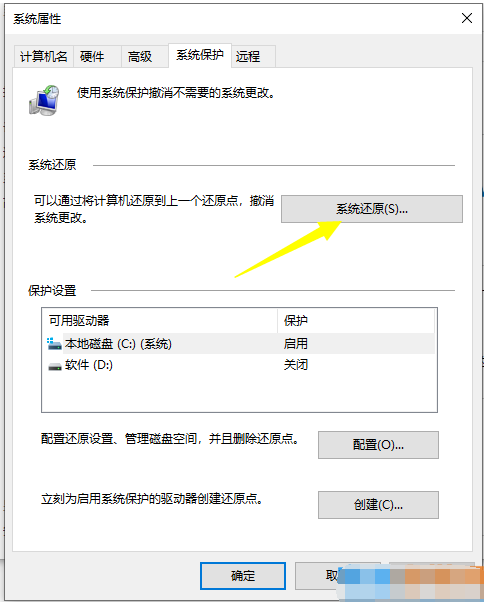
4、当出现还原向导的时候,根据提示点击下一步。

5、选择需要还原系统的还原点,点击完成。
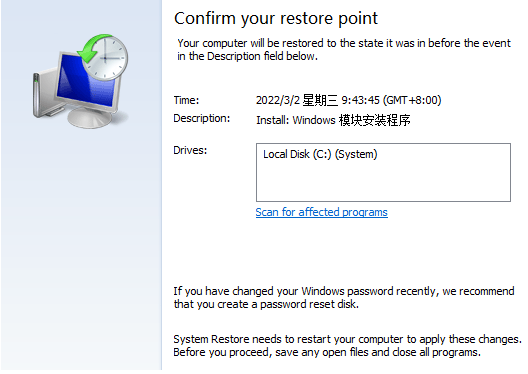
6、确认还原点后,点击是,等待还原完成。

7、耐心等待还原完成即可。

方法二:通过win10重置功能还原到出厂设置
如果之前没有创建过还原点的话,那么我们就可以使用win10自带的重置功能,将系统还原到出厂设置即可。具体的步骤如下:
1、点击win10桌面的开始菜单,选择设置打开。

2、在Win10系统设置窗口中,点击更新和安全进入。
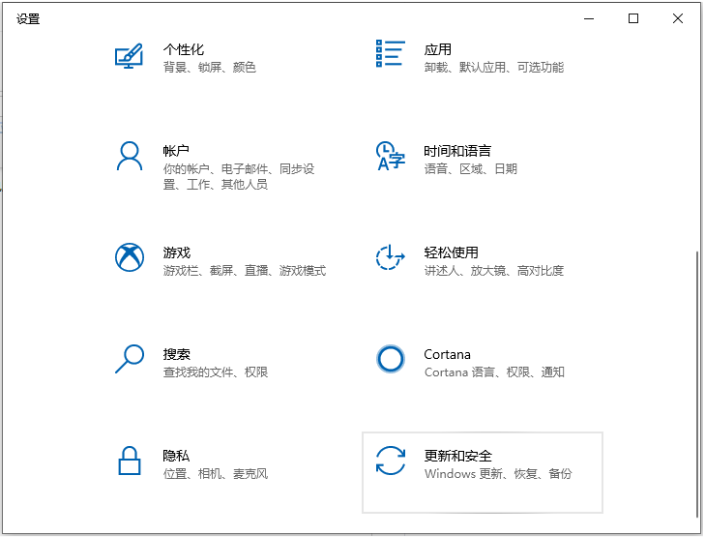
3、接着鼠标点击左侧的恢复选项,在右侧点击重置此电脑下面的“开始”选项。

4、在初始化这台电脑界面,选择想要的重置方式,可以选择保留以前的文件与否,建议大家最好保存好个人文件。
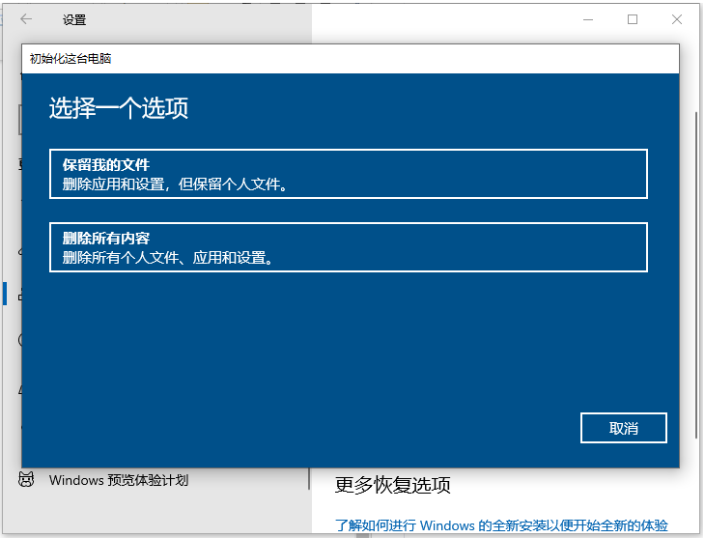
5、选好后进入系统重置还原阶段,耐心等待重置完成即可。

拓展知识:win10电脑系统还原重装内容
如果win10电脑系统还原失败或者系统故障进不去的话,我们可以考虑借助工具重装系统解决,换上新的操作系统即可。具体如下:
总结:
以上便是win10电脑系统还原步骤图解,大家根据自己的电脑是否有还原点,采取合适的还原方式,实在不行还可以通过重装新系统达到还原的目的,希望能帮到大家。
 有用
26
有用
26


 小白系统
小白系统


 1000
1000 1000
1000 1000
1000 1000
1000 1000
1000 1000
1000 1000
1000 1000
1000 1000
1000 1000
1000猜您喜欢
- uefi安装win10系统详细过程分享..2022/02/01
- 联想电脑重装系统步骤win10安装教程..2022/06/14
- win10镜像文件下载2020/11/24
- win10字体大小如何调整2021/10/17
- 联想笔记本电脑如何升级win10系统..2020/05/27
- 笔记本电脑开机黑屏2019/05/21
相关推荐
- 电脑系统重装怎么装win102023/05/06
- win10重新装系统详细步骤教程..2021/09/28
- 简单易学的 win10 系统安装图文教程..2021/01/15
- 品牌机重装系统win10如何操作..2022/12/10
- 简单快速的安装微软正版win10详细步骤..2021/03/22
- win10快速查看系统信息的两种方法..2021/03/23

















